Как подключить модем мтс к планшету андроид. Как подключить модем к планшету правильно
Если вы достаточно давно пользуетесь различными мобильными гаджетами, то довольно скоро можете обнаружить его неприспособленность к полноценной работе с интернетом, и вам необходимо будет узнать, как подключить модем к планшету Android.
Что касается последней функции, то основным средством доступа к интернету на планшете является .
Однако, этот способ имеет ряд недостатков, самый главный из которых это локальность покрытия такого соединения, которое в большинстве случаев действует в радиусе нескольких десятков метров от роутера.
При этом настроить другие способы доступа к сети довольно проблематично.
Так, организация традиционного проводного соединения сопряжена с множеством технических нюансов и нетривиальных решений, необходимость которых определена отсутствием полноценной сетевой карты.

Поэтому практически единственной альтернативой Wi-Fi может стать модем 3G или 4G, позволяющий выйти в интернет с планшета Android в любой точке покрытия мобильного оператора.
Реализация этого метода также связано с необходимостью определённых пользовательских настроек для планшета и интернета, которые и будут подробно описаны в этой статье.
Оборудование необходимое для подключения планшета к интернету
Первым необходимым условием для создания сетевого соединения для планшета на Android является наличие USB-порта, через который будет осуществляться подключение модема.
Большинство моделей данных мобильных дизайнов по умолчанию комплектуются таким разъёмом, но он может отсутствовать у некоторых бюджетных вариантов.
Современной модификацией USB-порта стал Micro-USB, который также широко используется для оборудования мобильных устройств.
Для подключения модема к этому разъёму понадобится специальный кабель-адаптер.

Совет! Такие переходники делятся на клиентские и хостовые(OTG). Первый тип предназначается для подключения планшета к компьютеру, электросети и т. п., в то время как адаптер второго типа даёт возможность подключения внешних устройств, таких как модем или внешний жёсткий диск, непосредственно к самому мобильному девайсу.
И конечно же, понадобится сам модем. Сейчас на рынке существуют десятки производителей и сотни моделей 3G и 4G модемов, конфигурация каждого из которых имеет свои нюансы.
Поэтому в этой статье будут описаны лишь базовые принципы настройки на примере нескольких самых распространённых устройств.
Настройка особого режима модема
Для функционирования на планшете Андроид модем должен быть переведён в специальный режим «только модем».
Если для подключения к интернету используются устройства марки Huawei или ZTE, тогда этот этап значительно упрощается.
Дело в том, что существует специализированная утилита под названием 3G Modem Mode Switcher for ZTE and Huawei, дающая возможность переключить модем в необходимый режим при помощи одного клика мышью.

Если же применяется устройство иного производителя, тогда необходимо действовать по такому алгоритму:
- При помощи кабеля модем подключается к компьютеру. При этом он должен является единственным активным средством доступа к сети.
- Затем открываем Диспетчер задач (проще всего это сделать если кликнуть правой клавишей мыши по иконке Мой компьютер) и находим в списке устройств модем.

- Потом заходим в его свойства, выбрав соответствующий пункт контекстного меню. На вкладке «Модем» необходимо запомнить значения параметра «Порт».

- Далее нам понадобится помощь утилиты HyperTerminal. Запустив её, пишем имя (любое) нового соединения.

- После этого откроется окно с настройками, в котором в пункте Connect using следует указать значение параметра «Порт» модема. В нашем случае это COM4.

- Теперь необходимо вручную отредактировать файл конфигурации. Для этого переходим по пути File-Properties, вкладка Settings и кнопка ASCII Setup. В открывшемся окне активируем чекбокс Echo typed characters locally.

- В открывшемся терминале набираем команду AT и Enter. В случае успешного выполнения команды появиться небольшое окошко с сообщением «ОК». Затем вводим следующую команду AT^U2DIAG=0 и снова жмём Enter.

Совет! В данном режиме модем не может полноценно работать при подключении к настольному компьютеру. Чтобы вернуть ему стандартные настройки необходимо повторить все пункты алгоритма, но в завершение ввести команду AT^U2DIAG=255.
Если модем не прошит каким-либо оператором, то также необходимо провести предварительную настройку его сетевых параметров.
Конкретные инструкции сильно зависят от модели устройства и используемого провайдера интернета, поэтом всё их многообразие в данной статье рассмотрено не будет.
Внутренняя настройка интернета на планшете Android
После подключения правильно установленного модема необходимо изменить некоторые настройки сети в самом Андроиде.
Сделать это можно стандартным способом через пользовательский интерфейс.
Для начала заходим в меню настроек и выбираем Беспроводные сети - Мобильная связь.

Также важно проверить активирован ли чекбокс Передача данных. После открываем раздел Точки доступа APN и создаём новую точку при помощи соответствующей команды.

К примеру, если используется симка от MTC, тогда в поле адрес необходимо ввести internet.mts.ru, имя и пароль – mts, MCC=250, MNC=01.
Для Мегафон данная конфигурация будет выглядеть следующим образом: адрес – internet, имя и пароль – Gdate, MCC=250, MNC=99.
Однако большинство пользователей приобретают уже прошитые модемы от мобильных операторов, которые сконфигурированы нужным образом.
Если у вас именно такое устройство, то в меню создания новой точки APN будет выглядеть так:

Совет! Лучше всего для этих целей использовать Internet Explorer, который наиболее корректно отображает отладочное меню.
- Для получения полного доступа ко всем функциям вводим логин и пароль по умолчанию – admin.
- Теперь можно приступить к самим настройкам. В выпадающем меню Routing необходимо указать значение Modeю. В таком же меню Encapsulation – PPPoE.
- Также потребуется указать значения параметров VPI и VCI, которые зависят от региона пользователя и выбранного оператора интернета. Подробные таблицы этих значений можно легко найти в сети.
- Значение Username и Password необходимо узнать о своего провайдера. Ещё их часто указывают в договоре об оказании услуг.
- В конце нужно будет сохранить настройки при помощи клавиши Submit.

Если вы будете в точности следовать точным пошаговым инструкциям, описанным в этой статье, то сможете без труда настроить беспроводной 3G или 4G на вашем Андроид планшете, что позволит выходить в интернет практически из любого места, что гораздо удобнее традиционного Wi-Fi.
Видеоматериал:
Если вы стали счастливым обладателем планшетного компьютера с поддержкой беспроводного Интернета через внешний 3G модем и при подключении USB модема долгожданного соединения с Интернет нет, то не расстраивайтесь, данная статья поможет вам произвести нехитрые настройки, оборудования для решения данной проблемы.
Не всегда, но всё же встречаются планшетники , у которых для подключения 3G модема, необходимо позаботиться о том, чтобы модем работал в режиме "только модем" . Дело в том, что многие современные USB модемы состоят не только из 3G модуля со слотом для сим карты, а еще обладают внутренней памятью и слотом для карт памяти microSD . Получается некое многофункциональное устройство, которое не все планшеты способны полностью переварить. Ведь изначально USB 3G модемы создавались для ноутбуков и настольных персональных компьютеров, обладающих более мощным "железом" и операционной системой. Поэтому для простоты подключения и избавления от лишних CD дисков с драйверами все программы и драйвера записываются на внутреннюю память модема. Согласитесь, это удобно - вставил модем и ушел пить кофе, пока все драйвера и программы устанавливает сам компьютер, пользователю лишь останется нажать на кнопку "Соединиться с Интернет".
Некоторые бюджетные планшетные компьютеры не могут "переварить" такие сложные модемы без дополнительной подготовки, потому что при подключении они, прежде всего, видят внутреннюю память модема с какими-то незнакомыми драйверами, написанными для Windows и MacOS , а не для Linux(Android) , на котором работает планшет, таким образом, планшету не получается установить 3G соединение с Интернет .
Поэтому, перед тем как использовать 3G модем с таким капризным планшетным компьютером следует немного "поколдовать" над модемом на компьютере и включить режим "только модем", чтобы отключить CD-эмулятор с драйверами и microSD адаптер . (При использовании модема с ПК или ноутбуком, на котором не установлены драйвера модема не забудьте проделать процедуру в обратном порядке и включить все доп. модули модема)
Перед применением данного способа не забудьте скопировать драйвера и программное обеспечение с виртуального CD модема .
Эта информация не сотрётся из памяти модема, однако, она может быть недоступна для чтения в будущем. Поэтому мы рекомендуем предварительно сохранить ее.
1. Для модемов HUAWEI E1550, E1750 известен набор команд, позволяющий манипулировать функциями включения и отключение внутреннего CD-ROM, флешки и самого модема.
- AT^U2DIAG=0 (девайс в режиме только модем)
- AT^U2DIAG=1 (девайс в режиме модем + CD-ROM)
- AT^U2DIAG=255 (девайс в режиме модем + CD-ROM + Card Reader)
- AT^U2DIAG=256 (девайс в режиме модем + Card Reader, можно использывать как обычную флешку, отказавшись от установки драйверов модема)
Если использовать команду AT^U2DIAG=0 , то модем будет определяться устройствами только как модем , чего нам и нужно.
Как перевести 3G модем в режим "только модем" на компьютере под управлением OS WINDOWS.
1.) Подключаем модем к компьютеру, отменяем все начавшиеся установки. Запускаем программу Hyper Terminal (Гипер терминал)
Пуск -> Программы -> Cтандартные - Cвязь - Hyper Terminal
Если у Вас нет данной программы, то её можно скачать из Интернета
2.) Появляется окно "Описание подключения". В поле "Название" пишем любое слово в качестве названия соединения и нажимаем ОК.
Если окошко не появилось автоматически, выбираем из меню "Файл" - "Новое подключение".
3.) В окне "Подключение" выбираем "Подключаться через": Huawei .... и жмем ОК
4.) В следующем окне "Подключение" нажимаем кнопку "Изменить..." и попадаем в окно "Свойства ваше_название_подключения "
5.) На вкладке "Параметры" выбираем галочку клавиши WINDOWS потом нажимаем "Параметры ASCII" -> Отображать введенные символы на экране, жмем ОК два раза.
6.) Кликаем на "Отмена" (номер не набираем)
7.) Если сейчас ввести AT^U2DIAG=0 и нажать клавишу ENTER, то от модема должно прийти ответное сообщение "ОК" и произойдет переход модема в режим "только модем" .
Для ZTE модемов AT команды следующие:
- AT+ZCDRUN=8 отключить CD
- AT+ZCDRUN=9 включить CD
Как подключить 3G модем к планшетному компьютеру на Android?
1.) В зависимости от планшетного компьютера , сначала следует перевести модем в режим "только модем", как описано выше. Если модем уже переведён в этот режим до этого или у вас новая модель планшетного компьютера, поддерживающая модемы в обычном режиме, то переходим к следующему пункту.
2.) Заходим в меню:
Настройки->Беспроводные сети->Мобильная сеть

3.) Следует убедиться, что стоит галочка напротив пункта "Передача данных". Если нет, то ставим ее.

Подключаем USB 3G модем и ждем около 15-20 секунд до его определения и появления значка сети. Нажимаем "Точки доступа APN". Для добавления новой точки, нажимаем на планшете кнопку "Меню".

5.) Выбираем "Новая точка доступа" и вводим данные своего оператора. Если ваш 3G-модем залочен под работу только с конкретным оператором, то скорее всего, часть данных уже будет внесена.

Данные сотовых операторов:
APN : Билайн "home.beeline.ru", МТС "internet.mts.ru", МегаФон "internet"
"Имя пользователя"/"Пароль" . Билайн: beeline/beeline, MTS: mts/mts, МегаФон: gdata/gdata
MCC для всех операторов 250
MNC Билайн: 99, МегаФон: 02, МТС: 01
После ввода всех параметров снова нажимаем кнопку "Меню" на планшете, а затем - "Сохранить"
6.) Вернувшись к списку "Точки доступа (APN)", смотрим, чтобы настроенная точка доступа была выбрана и ждем 10-15 секунд. Появится значок 3G (или просто "G", если нет покрытия 3G или сигнал слабый)

7.) Проверяем работу сети Интернет, запустив любой браузер.

Если загрузилась нужная страница то на этом всё и настройка 3G модема для планшетного компьютера Android завершена , в противном случае проверьте еще раз пошагово правильность проделанных действий.
Александр Гришин

Ответ на вопрос, можно ли подключить модем к планшету, не вызывает сомнений: Конечно же да!
Каждый планшет на Android и Windows 10 Mobile обязательно имеет USB порт. В старых планшетах встречаются всем привычные компьютерные порты USB 2.0, нынешние обычно имеют на борту micro-USB разъем. С обычным портом будет проще, ведь переходник не потребуется, а для micro-USB нужен специальный кабель с переходником, который свяжет ваш модем с планшетом.
Называется этот переходник OTG кабелем, иногда его называют «хостовым». Он позволит вам подключить любое USB устройство: мышь, флэш-накопитель и, конечно же, 3G или 4G модем. Выглядит он следующим образом:

Как подключить к планшету 3G или 4G USB-модем?
Для того, чтобы подключить 3g или 4g модем к планшету на Android,сперва нужно подключить модем к компьютеру и выполнить установку соответствующего программного обеспечения, которое в современных модемах хранится на внутренней памяти устройства. Если ничего не вышло, попробуйте установить драйвер с идущего в комплекте CD-диска.
Данную процедуру необходимо выполнить, чтобы сделать первоначальные настройки самого модема, иначе он не подключится к сети на планшете.
Если вы сделали всё верно, то на ПК появится соответствующая утилита для управления модемом. Если вы купили фирменный модем у крупного оператора (МТС, Мегафон, Билайн, Теле2) то программа будет иметь удобный русскоязычный интерфейс.

Зайдя в программу, вам нужно зайти в настройки, включить режим «только модем» и отключить PIN-код.
После этого необходимо зайти в меню планшета, выбрать пункт «Настройка сети » и поставить галочку «Передача данных », тем самым активировав передачу данных через мобильную сеть.
Подключайте модем через переходник к планшету и ожидайте, пока лампочка на модеме будет гореть непрерывно (мигающая означает поиск сети)
Перезагрузите планшет – интернет должен работать!
Надеемся, теперь вы знаете, как подключить к планшету USB модем. Если остались вопросы – задайте их в комментариях или нашей группе
Некоторые планшеты не поддерживают SIM-карты, а доступ к сети Wi-Fi можно получить не везде. В этом случае выйти в интернет, поможет модем с технологией 3G или 4G. Подключить модем к планшету не сложно.
Проверяем планшет
USB модем подключается практически к любому устройству, в том числе к планшету Android. Для этого понадобится OTG-кабель , который иногда есть в комплекте с планшетом. Подключив оборудование к гаджету определяем их совместимость:
Если планшет предназначен для мобильной связи одного из провайдеров, то подключение произойдет автоматически. Если этого не случилось, то введите данные операторов.
Для Beeline :
- точка доступа: internet.beeline.ru;
- имя пользователя: beeline;
- пароль: beeline;
- MCC: 250.
Для Megafon :
- точка доступа: internet;
- имя: gdata;
- пароль: gdatd;
- MCC: 250;
- MNC: 99.
Для МТС :
- точка доступа: internet.mts.ru;
- имя пользователя: mts;
- пароль: mts;
- MCC: 250;
- MNC: 99.
Для TELE2 имя пользователя и пароль не нужно, точка доступа (APN) – internet.tele2.ru.
Подключение к планшету
Оборудование в основном предназначено для компьютеров (ПК), поэтому для его настройки воспользуемся ПК. Чтобы устройство работало корректно, требуется установка драйверов :

Если компьютера нет, можно получить доступ в виртуальную сеть и без него. Для этого понадобится сеть Wi- Fi . Можно скачать приложение для Android — «PPP WidGet ». Утилита сама скачивает драйверы и программное обеспечение.
В настройках девайса включите мобильную сеть и присоедините оборудование OTG-кабелем. Потом задайте значение APN, введите все данные провайдера и перезагрузите гаджет.
Беспроводные модемы
Сейчас возможно приобрести 3G или 4G модем, который поддерживает Wi- Fi . Тогда не понадобятся дополнительные кабели и провода. Когда вставите SIM-карту в устройство, оно автоматически проведет все настройки. Использовать его можно где угодно.
Чтобы выйти в глобальную сеть, нужно включить Wi- Fi и выбрать подключение. Затем ввести пароль, который можно найти на устройстве или в инструкции к нему.
Если модем определяется как флешка
В подобные девайсы встроена технология Zero CD, которая запускает автоматически все настройки при подключении к ПК. В этом случае, скачивание дополнительных утилит не нужно. Но из-за этого при соединении с гаджетом оборудование может обозначаться, как съемный флеш-накопитель , т.е. в этом случае планшет просто не видит модем.
Для настройки нужно установить на ПК программу 3G Modem Mode Switcher . Подключаем девайс к компьютеру и запускаем утилиту
, которая обнаружит устройство. Нажимаем кнопку «Только модем
».
Также изменить режим работы оборудования можно с помощью HyperTerminal :

После изменений настроек, модем не будет работать на ПК. Чтобы вернуть исходные параметры нужно повторить весь алгоритм действий описанный выше, только в конце ввести «AT^ U2 DIAG=255 ».
Возможные проблемы и их устранение
Иногда при подключении ЮСБ модема к планшету возникают некоторые проблемы. Если оборудование при соединении даже не светится, то девайс не предназначен для режима USB-host. Остается только заменить планшета на более новую модель.
Если экран планшета начинает мигать либо вовсе отключается, то оборудование потребляет больше энергии, чем способен отдать девайс. Тогда нужно подключить планшет к зарядному устройству либо купить другой OTG-кабель с разъемом для дополнительного питания.
Модем можно подключать в любой точке города. Главное, чтобы была мобильная связь. Благодаря ней модем подает интернет на планшет. Но как подключить модем к планшету Android? О самых простых способах мы расскажем более детально далее в статье.
Проверка планшета
В случае с планшетом, лучше проверить, тянет ли ваше устройство дополнительные девайсы наподобие модема.
Если нет, подключение будет проблематичным. Однако тем не менее главное - это порт USB.
Через него будет осуществляться подключение.
Если у вас micro-USB, просто докупите переходник (OTG кабель, или же хостовый).
Кстати, некоторые производители добавляют этот кабель в комплектацию устройства, так что проверьте и коробку планшета.
Отправить сообщение вы сможете, но вот говорить по или же смотреть видео — задача не то чтобы непосильная, но долгая.
Наиболее оптимальным вариантом по цене будет 3G-девайс. Операторы предлагают различные тарифные планы под данный модем.
К тому же, скорость на таком устройстве вполне подходит для большинства повседневных дел.
Относительно планшета, то вы сможете и зайти на , и попереписываться с друзьями, залить фото в облако или скачать игру более, чем реально.
Где купить?
Часто 3G модемы продаются в салоне сотовой связи. В принципе, это наиболее удобный вариант.
Так вы сразу получите устройство, готовое к работе.
Вам выберут тарифный план, оплатить вы все сможете на месте. Также некоторые операторы предлагают акционные тарифы при покупке модема.
Конечно, тут есть свои недостатки. К примеру, вы сможете пользоваться услугами только данного мобильного оператора.
Если же вы хотите поменять его, то придется перепрошивать девайс.
Более мобильным вариантом можно назвать покупку собственного модема. В нем есть слот для . А уже чья она будет, зависит от вашего выбора.
Подключение

После того, как вы проверите возможность подключения модема к вашему планшету, а также приобретете данное устройство, можно приступить к его настройке.
Нужно будет установить драйверы и прочие утилиты для корректной работы модема.
В зависимости от модема вам нужно будет или просто вставить его в порт USB, или запустить в дополнение к этому установочный диск.
- Дождитесь конца установки программного обеспечения.
- Переведите 3G модем в режим «только модем». Для этих целей инсталлируйте 3g modem mode switcher. Дело в том, что модемы оборудованы технологией Zero CD. Благодаря ней вам не приходится скачивать дополнительные драйверы вручную, все запускается автоматически. Однако такое решение мешает корректно определить порт. Соответственно, планшет не сможет корректно работать с мобильной связью.
- Если устройство запрашивает пин-код, лучше отключить такую проверку, чтобы не возникали сбои.
- Подключите к ПК . Зайдите в настройки и найдите там точки доступа APN.
- Введите данные вашего мобильного оператора, к которому вы подключили модем.
- Перезагрузите планшет.
- Подсоедините после напрямую модем к планшету через OTG-кабель.
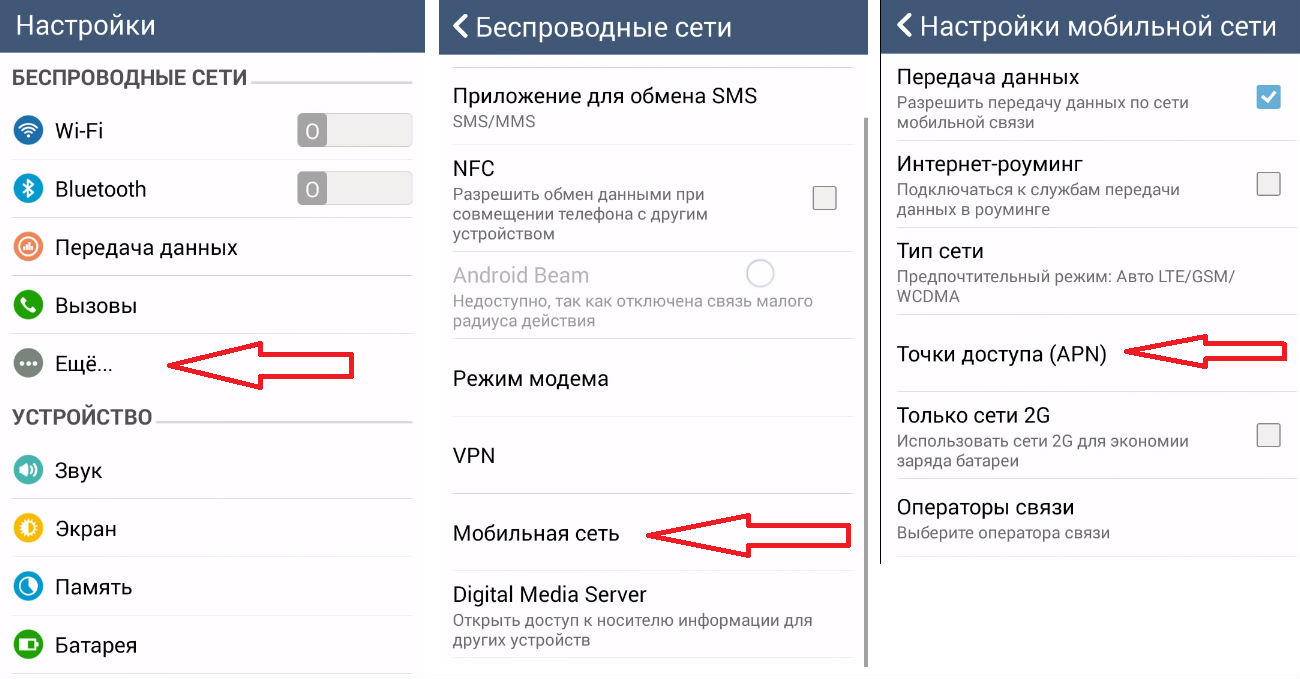
Если нет ПК
Если сейчас у вас нет доступа к компьютеру, можно настроить все и без него.
Правда, вам нужно будет найти Wi-fi , чтобы скачать из специальные приложения.
Например, PPP WidGet.

Задача программы - загрузить и инсталлировать драйверы и другое вспомогательное ПО для подключения.
К примеру, GSM-модуль интерфейс (то, через что мы включаем мобильную сеть и 3G на телефоне).
Также придется выйти за пределы официального Play Market. Для осуществления настройки сети скачайте 3GSW.
Программа не входит в число проверенного контента , но без ПК выбора особо нет.
Главное - соблюдайте осторожность.
Кстати, установка дополнительного ПО для появления этого модуля необходима, поскольку он есть только в планшетах уже с реализованной поддержкой мобильной сети (и сим-карты).
Как только включите связь, подсоедините модем. Через некоторое время на нем должен загореться световой индикатор.
После создайте точку доступа APN. Данный пункт находится, как правило, в дополнительных настройках.
Вам нужно будет внести данные вашего подсоединения. Обычно они указываются при покупке модема.
В случае чего стоит обратиться к мобильному оператору.
Как только внесете нужную информацию в соответствующие поля, перезагрузите планшет.
Похожие статьи
-
Создание международной космической станции год
Международная космическая станция - результат совместной работы специалистов целого ряда областей из шестнадцати стран мира (Россия, США, Канада, Япония, государства, входящие в Европейское содружество). Грандиозный проект, который в 2013...
-
Первый взгляд на пилотируемый корабль SpaceX Dragon
На высоте 400 километров над землей была проведена уникальная по сложности такелажная операция. Гигантская рука манипулятора "Канадарм" Международной космической станции нежно подхватила шеститонный корабль "Дракон" и аккуратно приложила...
-
Ли Смолин: Что такое время?
13.09.2007 Время - понятие абстрактное и философское, для каждого из нас оно наполнено особым смыслом, и поэтому вряд ли кто-то может с уверенностью сказать: "Я точно знаю, что такое время". Человек - единственное живое существо, которое...
-
Как узнать свой КПД в World Of Tanks?
КПД в World of Tanks - это коэффициент полезного действия игрока, польза которую вы принесли команде за бой. В расчет КПД входит нанесенный дамаг, убитая техника, засветы, помощь команде. Как поднять КПД в World of Tanks? В этой статье мы...
-
Теплоход сура. И двигается, и рулит
В 19 веке и первой половине двадцатого столетия наши реки бороздили колесные пассажирские и буксирные суда. Этим летом в первый рейс по Волге отправится современный колесник. Однако это вовсе не дань моде на ретро. Небольшой по размерам и...
-
Крымский мост: кто на самом деле топит украинские порты?
12:29 — REGNUM ИА REGNUM продолжает знакомить читателей с объектами инфраструктуры Украины. А ключевой элемент инфраструктуры любой страны, имеющей выход к морю, — порты. Инфраструктуры не только транспортной, но и экономической,...
